Tipps & Tricks
11.01.2019, 10:46 Uhr
Android: «Ok Google» abschalten
Wenn jemand «Ok Google» sagt, erwacht das Android-Smartphone aus dem Standby-Betrieb und nimmt Befehle entgegen. Aber das kann manchmal gehörig nerven.
Per «Ok Google»-Sprachbefehl öffnet sich die assistierende Google-Suche auch aus dem Standby, um nach Ortsinformationen zu suchen oder Textnachrichten zu verfassen. Die Ok-Google-Sprachsuche verbrät aber nicht nur wertvolle Akkulaufzeit, sondern belauscht Sie auch ständig beim Warten auf Ihren nächsten Ok-Google-Sprachbefehl. Besonders nervig ist das etwa dann, wenn Sie noch einen Google-Home-Lautsprecher im Einsatz haben, dem Sie ebenfalls Sprachbefehle erteilen.
So deaktivieren Sie die Google-Plaudertante
Der Google Assistant ist seit Android 6.0 meist in einer Google-Such-App (separat) untergebracht. Bei vielen Smartphones mit angepassten Benutzeroberflächen wie dem Samsung Galaxy S9 und dem Huawei Mate 10 Pro gibt es das nicht: Dann sucht man einfach in den Systemeinstellungen. Ein Weg führt aber fast immer nach Rom respektive Mountain View, wo Google heimisch ist. Um die Sprachsteuerung abzuwimmeln, muss diese zuvor schon einmal aktiviert worden sein. Dazu drückt man nur die Home-Taste für einige Sekunden und folgt der Einrichtung. Aber um dem ganzen Spuk ein Ende zu bereiten, geht das nun folgendermassen:
- Drücken und halten Sie die Home-Taste für einige Sekunden.
- Öffnen Sie nun entweder oben rechts ein «Schubladensymbol» oder rechts unten die Einstellungen mit den drei übereinanderliegenden Strichen (Hamburgermenü).
- Dann geht es zu Einstellungen/Sprache/Ok-Google-Spracherkennung.
- Hier sollten Sie den Regler bei «Immer an» umlegen.
Hinweis: Je nach Smartphone unterscheiden sich die Google-Such-Einstellungen, weswegen es beim Weg zu kleinen Abweichungen kommen kann. Der hier beschriebene Pfad funktioniert beim Samsung Galaxy S9.
Alternativ können Sie so vorgehen:
1. Öffnen Sie auf Ihrem Smartphone die App «Google».
2. Tippen Sie unten rechts auf das Symbol mit den übereinanderliegenden Strichen (Hamburgermenü).
3. Gehen Sie zu den Einstellungen.
4. Wählen Sie Spracheingabe, danach Voice Match.
5. Legen Sie den Regler bei Mit Voice Match zugreifen um (Aus). Achten Sie darauf, dass nicht automatisch Im Auto aktiviert wird. Falls doch und Sie möchten das nicht, deaktivieren Sie diesen Regler ebenfalls. Dies haben wir mit einem Android-Smartphone (Android 8) getestet.
Wenn sich der Google Assistant nicht deaktivieren lässt, versuchen Sie es einmal mit einem Geräte-Neustart.
Sprachmodell «Ok Google»
Auf dem Gerät wird ein Modell Ihrer Stimme erstellt. Dadurch kann der Assistent Sie erkennen und von anderen unterscheiden. Allerdings birgt dies die Gefahr, dass jemand mit einer ähnlichen Stimme oder einer Aufnahme Ihrer Stimme ebenfalls auf den Assistant zugreifen könnte.
Falls Sie Ihre «hinterlegte» Modell-Stimme löschen (oder ändern) möchten, geht dies ebenfalls hier (Spracheingabe, danach Voice Match).
1. Siehe Schritte oben (alternativ können Sie so vorgehen).
2. Sprachmodell löschen und auf OK drücken.

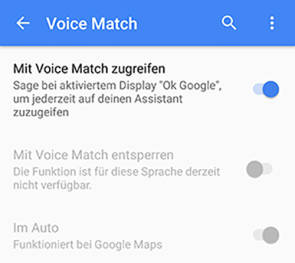



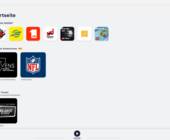

25.03.2018